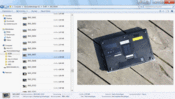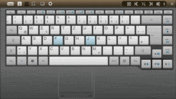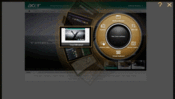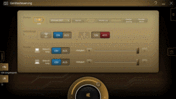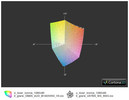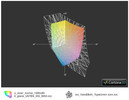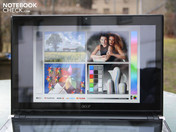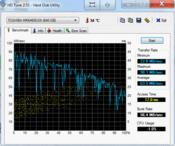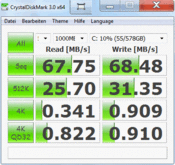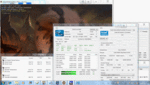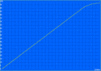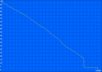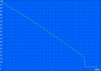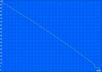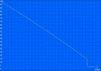Test Acer Iconia Dual Screen Tablet

Mit dem Iconia Dual Screen Tablet wollte Acer für viel Aufsehen sorgen, was in der Blogger- und Gadget-Szene auch gelungen ist. Ein 14-Zoll Laptop mit zwei Touch-Screens ohne konventionelle Tastatur und Maus. Hier ist das Begrapschen beider Screens erwünscht und der Tablet-Fan kann sich richtig austoben.
Aber im ernst. Die Aufregung der ersten Vorstellung Ende 2010 ist verflogen und die Iconia-„Laptops“ stehen für 1.500 Euro in den Regalen. Jetzt ist es Zeit, nüchtern die Frage nach dem Sinn - und möglicherweise dem Unsinn - dieses Gerätes zu fragen. Ist das Dual-Screen Tablet eine nutzbringende Innovation oder ein überflüssiges, teures Gadget für Angeber? Wir legen die Vorurteile ab und machen einen ausführlichen Test.
Acers Iconia stellt sich in einem wuchtigen Gehäuse von 2.730 Gramm vor. Selbst ohne Deckel ist die Base-Unit bei aufgeklapptem Gerät bereits 22 Millimeter hoch. Von einem Tablet zu sprechen, scheint vor diesem Hintergrund mutig. Derlei Geräte sind im schwersten Fall mit 1.000 Gramm (z. B. WeTab 3G, 11.6-Zoll) dabei und sind nicht dicker als 15 Millimeter (Toshiba Folio 100, 10.1-Zoll). Von einem schlanken und leichten Gerät kann also nicht die Rede sein. Wir würden das Iconia besser mit dem Begriff Dual-Screen Notebook oder Touchbook küren.
Beim Umgang mit dem Iconia wird deutlich, wo die 2.73 Kilogramm stecken: Base-Unit und Deckel sind sehr stabil und verwindungsfest. Selbst mit viel Kraft können wir weder Bodenplatte noch die Touch-Screens eindrücken. Die Aluminium-Oberflächen des festen Deckels und der Bodenplatte sind hochwertig und kratzfest. Das straff sitzende Gelenk macht einen langlebigen Eindruck. Weil die Base-Unit sehr schwer ist, genügt eine Hand zum Öffnen bis auf 180 Grad. Wer dabei den Iconia zwischen den Gelenken auf der Hand hat, der erzeugt einen knarrenden Zusammenstoß von Akku und Deckel-Unterkante. Wenn schon stabil und schwer, dann hätte auch diese Kontaktstelle vermieden werden müssen.
Die Alu-Bodenplatte kann abgenommen werden, die Arretierung wird durch Verschieben zweier Standfüße gelöst. Hierunter befinden sich die auswechselbaren Komponenten, wie Festplatte, Arbeitsspeicher (2 Module) und Mini PCIe Funkmodul. Zudem gibt es einen unbelegten Mini PCIe Full-Size. Um den Akku ab zu nehmen, müssen die Arretierungshebel unter der Bodenplatte gelöst werden.
Trotz des großen 14-Zoll Formfaktors hat Acer dem Iconia kein optisches Laufwerk spendiert. Dies ist wahrscheinlich der Tatsache geschuldet, dass das Display im Chassis relativ tief in das Gehäuse hineinragt. Immerhin sorgt der Wegfall für eine stabile Kompaktheit.
Die übrigen Anschlüsse sind schnell abgezählt, denn sie gehen über HDMI, VGA, Ethernet und dreimal USB nicht hinaus. Immerhin ist der blaue USB 3.0 an Bord, sowie SPDIF für die digitale Soundausgabe. Ein echtes Manko ist der fehlende interne Kartenleser. Der Hersteller legt zwar einen USB-Kartenleser in die Verpackung, doch der Komfortverlust wird damit nicht wett gemacht. Diese Aktion ist unverständlich, da rechts und links noch sehr viel Freiraum besteht.
Kommunikation
WLAN im schnellsten Draft-N Standard unterstützt die 802.11b/g/n Funkkarte von Broadcom. Sie enthält auch das integrierte Bluetooth-Modul (3.0+HS). Der Atheros AR8151 PCI-E Gigabit Ethernet Controller passt optimal zum heimischen Gigabit-Switch. Netzwerktechnisch ist der Iconia also auf der Höhe der Zeit.
Zubehör
Es liegen keine Datenträger bei, lediglich eine Kurzanleitung und eine Garantiekarte. Die Recovery DVD für die Sicherung des Windows Home Premium 64 Bit muss sich der Käufer per Acer eRecovery Management selbst brennen. Aus dem Karton purzeln weiterhin ein Poliertuch, ein USB-Kartenleser (SD, SDHC, miniSD, microSD, MMC, Memory Stick, Memory Stick PRO, Memory Stick PRO Duo, M2).
Auf der Festplatte tummeln sich unzählige Tools und Programme, die meisten davon fühlen sich als "Acer Ring Applications" dem Kreis der fünf-Finger zugehörig. Mit dem Auflegen von fünf Fingern wird eine Art Zentrale Steuerung aufgerufen. Hierüber besteht schneller Zugang zu Touch optimierten Unterhaltungs- Social- und Admin Tools. Wir wagen eine Auflistung:
- Gerätesteuerung
- Gesture Editor
- My Journal
- Scrapbook
- SocialJogger
- TouchBrowser
- TouchMusic
- TouchPhoto
- TouchVideo
- VirtualKeyboard
- WindowManager
Clear.fi, das aktuell auf allen Acer-Geräten zu finden ist, ist eine Art Verwaltungszentrale für digitale Inhalte. Media-Files werden unter einem gemeinsamen System mit einheitlicher Benutzeroberfläche zugänglich gemacht. Jedes Video oder Foto kann also von jedem Gerät aus angesehen werden. Im Prinzip ist es ein Windows Heimnetzwerk mit einer hübschen Oberfläche im Media-Center Style.
Garantie
Acer bietet für dieses Produkt lediglich eine 12 Monate Bring-In Garantie an. Acer setzt die kurze Garantie normalerweise bei seinen 300 bis 600 Euro Notebooks und Netbooks ein. Aber warum bei einem Iconia für 1.500 Euro? Hier sollten Interessenten ggf. über eine Garantieerweiterung nachdenken.
Mit dem Iconia versucht Acer, die Leistung eines Notebooks mit den vielfältigen Einsatzmöglichkeiten des erweiterten Desktops zu verbinden. Dort, wo bislang Tastatur, Handauflage und Touchpad lagen, kann ab sofort visuell mit dem Finger gearbeitet werden. Anwender müssen aber nicht auf eine Tastatur (inkl. Touchpad) verzichten, denn diese blendet sich wenn nötig auf dem unteren Screen ein. Die Keyboard-Taste am linken Scharnier ruft die virtuelle Arbeitsumgebung ebenfalls auf. Anwendungen, die gerade das untere Display belegen, werden nur für den Moment der Einblendung nach oben geschoben.
Aufgebaut wie eine Laptop-Arbeitsumgebung bietet die virtuelle Tastatur eine Handauflage, ein Touchpad mit Maustasten, blaue Funktionstasten sowie ein paar Tasten für die Mediensteuerung. Der Hersteller hat die Abmessungen und die Funktionen einer konventionellen Laptop-Eingabe 1:1 virtuell nachgebaut. Vorteil der Software-Lösung: Optik, Tasten-Abstand oder Helligkeit können verändert werden.
Die Arbeit ohne haptisch fühlbare Tastatur am Laptop ist gewöhnungsbedürftig, speziell für Nutzer ohne Vorerfahrung mit Tablet-PCs. Weil das physische Feedback von Hub und Druckpunkt fehlt, will sich keine Freude beim Tippen einstellen und Vertipper sind sehr häufig. Was uns fehlt ist ein Vibrations-Feedback, wie es von den Smartphones bekannt ist. Beim Iconia ist aber nur ein Tasten-Ton einstellbar.
Die Doktorarbeit wird sicher niemand auf den virtuellen Tasten kopieren, für kürzere Wörter oder einzelne Sätze eignet sich die Eingabe aber gut. Mit etwas Übung oder mit Tablet-Vorerfahrung ist die Tastatur aber einfach zu meistern. Was sehr gut gefällt ist, dass Eingaben methodisch auf demselben Wege erfolgen, wie bei einer echten Tastatur bzw. einem echten Touchpad. Der Nutzer muss sich also nicht umgewöhnen, sondern nur mit dem fehlenden Feedback klar kommen.
Seine besten Karten spielt das Iconia, wenn der zweiteilige Arbeitsplatz beim Arbeiten oder in den Muse-Stunden clever ausgenutzt wird. Auf dem oberen Schirm werden Dokument, Fotoanzeige, Videoplayer, Hauptfenster einer Bildbearbeitung oder ein Anwendungsprogramm angezeigt. Unten ist der ideale Platz für Dateibrowser oder Toolbars (z. B. Photoshop). Eben für alle die Dinge, die oben Platz wegnehmen bzw. die nur temporär benötigt werden.
Das Bedienkonzept bietet die Übersicht bzw. die Arbeitsplatzaufteilung, die wir von einem Laptop plus Zusatzbildschirm kennen, auf einem einzigen, zusammenfaltbaren Gerät. Ein simples Touchscreen-Notebook könnte das nicht leisten, denn für die meisten Interaktionen wollen wir auf das unten liegende Screen drücken.
Die Media-Schaltzentrale „Acer Ring“, welche beim Auflegen von fünf Fingern erscheint, dient als schneller Einstieg dem Komfort. Hier können zum Beispiel Gesten, wie das Malen eines "X" zum Programmaufruf, definiert werden.
Acer hat bei den zwei 14-Zoll Multi-Touch Touchscreens zu einer WXGA-Auflösung gegriffen (1.280 x 800). Die Panels sitzen beide hinter einer stabilen aber spiegelnden Kunststoff-Scheibe. Speziell die untere Platte liegt beachtlich fest auf.
Der Kontrast fällt mit 132:1 allerdings äußerst gering aus (oberes TFT). Dies ist typisch für Office-Laptops, ein Multimedia-Gerät dieser Preisklasse sollte mehr bieten. Das AUO-Panel (B140XW03 V0) zeigt schwarze Farben nicht in tiefschwarz, sondern mit einem grauem Einschlag. Das untere Panel hat allerdings einen Schwarzwert von 0.27 cd/m² bei einer mittleren Helligkeit von 175 cd/m². Das macht einen guten Kontrast von 648:1.
In der Folge kann das Iconia nicht mit einem starken Farbraum glänzen. Der Farbraum ist von der Referenz Adobe RGB 1998 (t) weit entfernt, gleiches bei sRGB (t). Wie ein gutes Consumer-Panel in dieser Hinsicht aussieht, zeigt das Vaio EB4X1E (t). Das Panel auf dem Chassis hat zwar einen guten Kontrast, aber der Farbraum-Vergleich zeigt eine identisch geringe Messung (Siehe Iconia Oben vs. Iconia Unten). Entsprechend schlecht sieht der Farbraum aus (zweite Reihe: unteres Display).
| |||||||||||||||||||||||||
Ausleuchtung: 86 %
Helligkeit Akku: 168 cd/m²
Kontrast: 132:1 (Schwarzwert: 1.27 cd/m²)
40.2% AdobeRGB 1998 (Argyll 3D)
57.1% sRGB (Argyll 3D)
38.67% Display P3 (Argyll 3D)
Das (obere) TFT verteilt die Luminanz gleichmäßig über die Fläche: 86%. Die Abweichungen der LED-Helligkeit sind gering. Minimum und Maximum liegen 25 cd/m² auseinander. Die Luminanz ist mit durchschnittlich 168 cd/m² aber sehr gering und weit entfernt von sehr gut (300 cd/m²). Das untere Panel hat sehr ähnliche Helligkeitswerte.
Beide Panels haben sehr kleine vertikale Blickwinkel, wie sie typisch für die meisten Notebooks sind. Horizontal kann der Blick bis knapp 50 Grad abweichen, dann beginnen die Farben zu invertieren. Auch das ist allenfalls minimal besser als der Notebook-Durchschnitt.
Bei der Hauptanzeige stört der knappe Blickwinkel kaum, denn ein Betrachter schaut normalerweise frontal ins Panel. Dies ist aber nicht beim unteren Panel so. In dieses blicken wir im 45-Grad-Winkel. Die Folge: Geisterbilder und blasse bis zu Unkenntlichkeit invertierte Farben. Hier nützt auch der höheren Kontrast des unteren Panels von 649:1 in der Praxis nichts. Ein höherwertigeres und vertikal stabileres Panel hätte dies verhindert.
Die Farbinvertierungen behindern nicht die Bedienung, aber die schlechte Blickwinkel-Optik des unteren Bildschirms trübt das Gesamtbild. Bei einem teuren Premium-Gerät hätte dies nicht sein dürfen.
Der 14-Zoller ist mit Core i5-480M (2 x 2.66 GHz, 3MB L2 Cache) ausgerüstet. Der Kern mit 35 Watt TDP taktet mit Turbo-Boost zwischen 2.66 (Standard) und 2.93 GHz. Per Hyper Threading können vier Threads zur gleichen Zeit rechnen, was zeitgleich ausgeführten Anwendungen hilft. Der Speichercontroller in der CPU kann bis zu acht Gigabyte DDR3-RAM adressieren. 4.096 MB DDR3 Arbeitsspeicher sind im Iconia verbaut (zwei RAM-Module). Der Intel Graphics Media Accelerator HD im Prozessor ist aktiv und die einzige Grafik an Bord.
In welcher Liga spielt der i5-480M? Im Multi-Prozessor-Test Cinebench R11.5 (64 Bit) erreicht das Iconia 2.22 Punkte. Dasselbe schaffen die Meisten i5-460M-Systeme: 2.27 Punkte. Eine Performance-Differenz ist in manchen Benchmarks sicher vorhanden, doch sie liegt im Promille-Bereich. Vergleiche: Ein i3-330M schafft nur 1.75 Punkte im obigen Test. Bei Single-Core-Last (Cinebench R10 Single 64 Bit) schlägt der i5-480M den geringer taktenden i5-460M mit 3.912 Punkten (+5%). Der ist ihm mit 3.790 Punkten aber ganz dicht auf den Fersen.
| PCMark Vantage Result | 5734 Punkte | |
Hilfe | ||
Der PCMark Vantage münzt die Geschwindigkeit von CPU, IGP-Grafik, Speicher und Festplatte in einen vergleichbaren Wert um. Das Resultat von 5.734 Punkten kann sich sehen lassen. Selbst Laptops mit dem Vierkerner Core i7-740QM (4x1.7 GHz) schaffen je nach Festplatte und Grafikkarte nur wenige Punkte mehr. Als Beispiel sei der Medion Erazer X6811-MD97624 (5.826) und der Vaio VPC-F13Z1E/B (5.997) genannt.
Die schnellen zwei Kerne des 480M können mit dem i7-Vierkerner mithalten, weil dessen Standard Takt von 4 x 1.73 GHz recht gering ist. Oder anders gesagt: Der PCMark Vantage honoriert vier Kerne (acht Threads) nicht stark genug. Erst bei bestimmten Mehrkern-Anwendungen wie Video-Rendering arbeitet das Quadcore-System in der Praxis schneller.
| 3DMark 06 Standard Score | 1813 Punkte | |
Hilfe | ||
HD-Tune (64 MB/s Lesen) und Crystal Disk Mark 3.0 (68 MB/s Lesen/Schreiben) bescheinigen der vorliegenden Toshiba MK6465GSX (640 GB) eine allenfalls durchschnittliche Lese-und Schreib-Geschwindigkeit. Der Crystal Disk Mark 3.0 liegt höher, was durch eine andere Test-Routine erklärt werden kann (zirka 5-10 MByte/s Differenz ist immer vorhanden). Die Burst Rate ist mit 56 MB/s gering, was für einen langsamen Cache der HDD spricht. Die ermittelten Datendurchsätze knapp unter dem Durchschnitt für 2.5-Zoll HDDs mit 5.400 rpm.
Geräuschemissionen
Der Lüfter schaltet sich zeitweise im Leerlauf ab, so bleibt nur das Rauschen der Festplatte mit 31.9 dB(A) dezent hörbar. Wer im Web surft oder Mails abruft, der muss aber mit einer stetigen Kulisse des Lüfters von mindestens 33 dB(A) leben. Dieser Pegel ähnelt den meisten Notebooks derselben Leistungsklasse. Das wuchtige Chassis und der Verzicht auf eine dedizierte Grafik hatten jedoch Hoffnung auf ein flüsterleises Dual-Display-Tablet aufkeimen lassen. Unter Belastung dreht der Lüfter über 35 dB(A) bei einem 3DMark2006 und bis zu 39 dB(A) im Stresstest auf. Beides sind recht geringe Lärmpegel, die zudem nur bei Maximal-Last auftreten (speziell letzterer).
Lautstärkediagramm
| Idle |
| 31.9 / 33 / 33.1 dB(A) |
| HDD |
| 33.3 dB(A) |
| Last |
| 34.8 / 39.4 dB(A) |
 | ||
30 dB leise 40 dB(A) deutlich hörbar 50 dB(A) störend |
||
min: | ||
Temperatur
Der beinahe stetig laufende Lüfter hat ein jederzeit kühles Gehäuse zur Folge. Die Base-Unit bleibt im Leerlauf kühl (Oberseite: 26 Grad) und unter CPU-Last kann gerade mal von warm gesprochen werden (max 37 Grad). Beim Stresstest für Prozessor und Grafik messen wir auf dem virtuellen Touchpad nur 27 Grad Celsius. Auf der Bodenplatte liegt der Durchschnitt in diesem Fall bei nur bei 30 Grad.
Insgesamt es es Acer gut gelungen, die Abwärme der CPU von der Touch-Fläche fern zu halten. Da hier keine Luft hindurch zirkulieren kann, ist der stetig laufende Lüfter wahrscheinlich eine Bedingung, die gar nicht abstellbar war.
(+) Die maximale Temperatur auf der Oberseite ist 36.7 °C. Im Vergleich liegt der Klassendurchschnitt bei 36.9 °C (von 21.1 bis 71 °C für die Klasse Multimedia).
(+) Auf der Unterseite messen wir eine maximalen Wert von 35 °C (im Vergleich zum Durchschnitt von 39.2 °C).
(+) Ohne Last messen wir eine durchschnittliche Temperatur von 26.3 °C auf der Oberseite. Der Klassendurchschnitt erreicht 31.3 °C.
(+) Die Handballen und der Touchpad-Bereich sind mit gemessenen 26.7 °C kühler als die typische Hauttemperatur und fühlen sich dadurch kühl an.
(±) Die durchschnittliche Handballen-Temperatur anderer getesteter Geräte war 28.7 °C (+2 °C).
Lautsprecher
Acer hat zwar auf großspurige Dolby Surround Markierungen am Gehäuse verzichtet, doch der Klang kann sich hören lassen. Die Zwei Stereo-Lautsprecher befinden sich unter dem Bereich der Handauflage, also auf der Unterseite des Notebooks. Ein schmaler gelochter Streifen lässt die Schallwellen hinaus, denn die Lautsprecher befinden sich unter der Alu-Bodenplatte.
Obwohl es keinen Subwoofer gibt, ist das Klangbild ausgewogen und wir können sogar einen Hauch von Bässen erkennen. Die hohe Lautstärke lässt auf eine für Notebook-Verhältnisse relativ gute Leistung von ein bis zwei Watt schließen. In jedem Fall ist das Klangbild ausgewogen, speziell wenn in den Wiedergabegeräte-Eigenschaften der Dolby Audio Enhancer und der Surround Sound aktiviert sind (Standard-Setting).
Externe Lautsprecher können über den Kopfhörer-Ausgang optional SPDIF angeschlossen werden. In Kombination mit einem Fernseher kann der Sound auch per HDMI übertragen werden.
Ob Idle-, WLAN- oder Filmwiedergabe, alle Laufzeiten fallen sehr knapp aus. Die Ursache liegt auch an dem zweiten Displaypanel, das beleuchtet werden will. In erster Linie macht sich aber der schwache 44 Wattstunden Akku bemerkbar (3.000 mAh). Selbiger wird schon im Leerlauf mit einem hohen Energiebedarf von mindestens 15.5 Watt konfrontiert. Sofern die Luminanz maximiert und der Betriebsmodus auf Höchstleistung steht, schnellt die Idle-Energieaufnahme auf 22 Watt hoch. Ein 15.5-Zoll Laptop, wie das Sony Vaio VPC-EB4X1E/BQ (FHD), haushaltet mit derselben CPU mit 16 bis 24 Watt (Idle). Der Vaio bringt dabei noch eine Grafikkarte mit.
Die WLAN-Surf-Session endete bereits nach 2:11 Stunden (131 Minuten). Die Helligkeit des Displays war bei den Tests auf 100 cd/m² gesetzt (mittlere Einstellung). Ein Film von der Festplatte lief 123 Minuten. Die kurze Idle-Laufzeit von 166 Minuten zeigt zu guter letzt, wo es maximal hingehen kann. Schlußendlich sind die Laufzeiten für den Premium-Anspruch des Iconia sehr betrüblich. Eine Zumutung ist vor diesem Hintergrund die lange Ladezeit von 3:43 Stunden (Laden im Idle).
| Aus / Standby | |
| Idle | |
| Last |
|
Legende:
min: | |
Acer rüttelt mit dem Iconia an den Grundfesten unserer eingefahrenen Denkmuster über Bedien-Methoden eines tragbaren Computers. Während die Einen die Welt in Tablets und Notebooks unterteilen und höchstens noch den Slate oder Convertible als Zwitter akzeptieren, kreiert Acer ein Notebook-Tablet.
Die technische Ausführung auf einem 14-Zoll Laptop-Chassis ist diskussionswürdig, da nicht ausreichend Mobility tauglich (Gewicht, Wuchtigkeit) und mit einem blickwinkelschwachen Display versehen. Das Konzept geht aber auf, wenn der Iconia vornehmlich am Schreibtisch genutzt wird. Durch die Ausnutzung des erweiterten Desktops und die ausblendbare virtuelle Tastatur (inkl. Touchpad) können wir einerseits wie gewohnt an einem Laptop arbeiten. Andererseits können wir durch Ausblenden der Eingabe von der übersichtlichen, zweigeteilten Arbeitsumgebung profitieren.
Der Iconia ist für 1.500 Euro gewiss nicht billig, jedoch kann er mehr als nur Media-Player, Surf-Maschine oder Social Media Jogger sein. Arbeitsbereich oben, Toolbars unten – wer seine Productivity-Anwendungen wie Photoshop, Gimp oder Power Director geschickt verteilt, holt den größten Nutzen aus dem Iconia. Den erweiterten Desktop beherrscht zwar auch eine Kombination von Laptop mit externem TFT, diese ist jedoch nicht 14-Zoll groß und zusammenfaltbar.
Der starke Notebook-Prozessor inklusive großer 640 GB Festplatte passt zu diesem Nutzer-Szenario. Auch wenn die potente Hardware auf der anderen Seite eine schmale Silhouette und ein geringes Gewicht verhindern. Die geringe Laufzeit ist mit dem schwachen 44 Wattstunden Akku hausgemacht, aber angesichts des Schreibtisch-Einsatzes nicht sonderlich tragisch.
Wer bereits ein Tablet-Fan ist, für den könnte das Iconia zum idealen Schreitisch-Touch-PC werden. Auf Grund der hohen Preis-Differenz zu einem klassischen Desktop lohnt sich die Anschaffung aber nur, wenn die Tragbarkeit des Dual Touch Tablets als wichtig angesehen wird.
» Das Testgerät Acer Iconia Dual Screen Tablet ist derzeit ab 1499,- bei Amazon.de erhältlich